Najvýnimočnejšie šablóny a príklady rozhodovacích stromov
Mnoho organizácií používa rozhodovacie stromy na akýkoľvek účel. Rozhodovací strom je grafickým nástrojom možných riešení pri rozhodovaní. Mnoho odborníkov tiež používa rozhodovací strom ako nástroj rozhodovania na analýzu a plánovanie. Mnoho ľudí má však problém vytvoriť rozhodovací strom. Ľudia tiež hľadajú šablóny, ktoré by mohli použiť. V tomto sprievodcovi vám teda ukážeme to najlepšie šablóny rozhodovacích stromov a príklady ktoré vám môžu pomôcť.
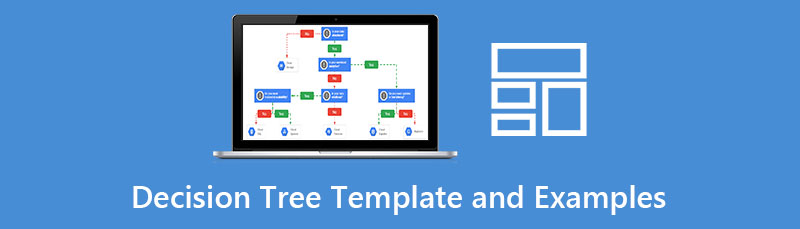
- Časť 1. Šablóny rozhodovacieho stromu
- Časť 2. Príklady rozhodovacieho stromu
- Časť 3. Bonus: Tvorca rozhodovacieho stromu
- Časť 4. Časté otázky o šablónach a príkladoch rozhodovacieho stromu
Časť 1. Šablóny rozhodovacieho stromu
Šablóna rozhodovacieho stromu v PowerPointe
Existuje mnoho nástrojov a aplikácií, ktoré môžete použiť na vytváranie rozhodovacích stromov. Pomocou programu Microsoft PowerPoint môžete jednoducho vytvoriť svoj vlastný rozhodovací strom. Pomocou vstavaných funkcií programu PowerPoint, ako sú tvary a konektory, môžete efektívne vytvárať rozhodovací strom a zdieľať ho so svojím tímom. A nižšie vám ukážeme dve šablóny, ktoré môžete nastaviť ako referenciu na vytvorenie rozhodovacieho stromu.
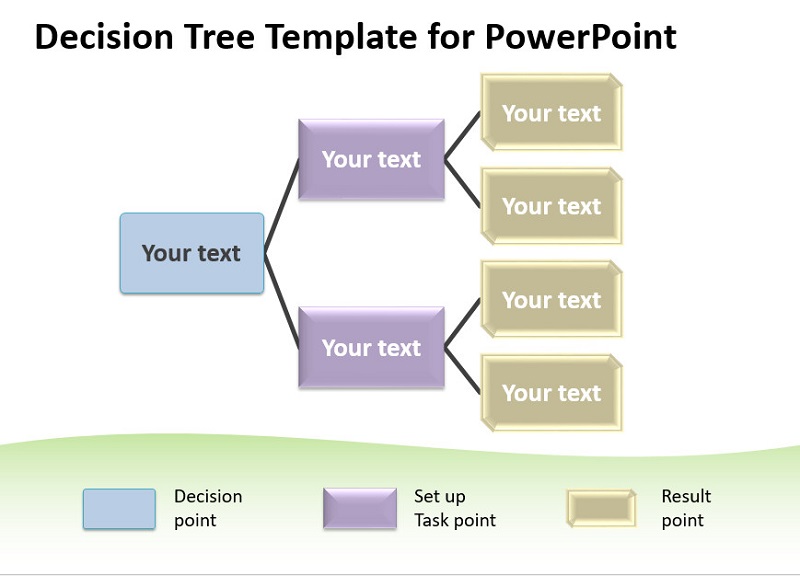
Táto šablóna je šablóna stromového diagramu v PowerPointe, ktorú môžete upraviť a vytvoriť tak rozhodovací strom. Táto šablóna diagramu rozhodovacieho stromu obsahuje tri úrovne a upraviteľné pole. Okrem toho má viacero bočných návrhov s niektorými stromovými diagramami pre PowerPoint a Prezentácie Google. Túto šablónu je ľahké vytvoriť a sledovať. Preto, ak ste novým tvorcom rozhodovacích stromov, potom je táto šablóna pre vás dobrá.
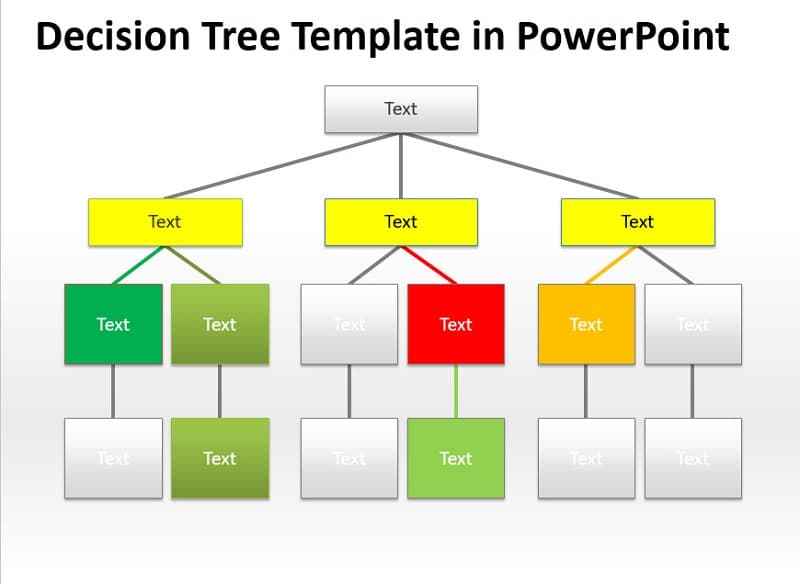
Toto je ďalšia šablóna rozhodovacieho stromu v PowerPointe, ktorú môžete upraviť alebo skopírovať. Pomocou tvarov a čiar môžete bez námahy vytvoriť diagram rozhodovacieho stromu. Ako môžete vidieť na obrázku, môžete zmeniť farbu obrázkov alebo obdĺžnikov, aby ste zobrazili tok vášho rozhodovania. Okrem toho môžete tento diagram rozhodovacieho stromu vytvoriť aj pomocou funkcie SmartArt programu Microsoft PowerPoint. Ak teda chcete začať vytvárať rozhodovací strom pomocou programu PowerPoint, môžete si tento diagram vytvoriť ako referenciu.
Šablóna rozhodovacieho stromu vo Worde
Ďalšou aplikáciou, ktorú môžete použiť na vytvorenie robustného rozhodovacieho stromu, je Microsoft Word. Thajská aplikácia nie je len aplikácia na vytváranie dokumentov. Tento nástroj môžete použiť aj na vytváranie rozhodovacích stromov. Okrem toho môžete svoj rozhodovací strom upraviť podľa svojich preferencií pomocou tvarov a segmentov čiar. Pomocou grafiky SmartArt môžete pre svoj rozhodovací strom použiť aj rôzne tvary a funkcie. Na používaní programu Microsoft Word na vytváranie rozhodovacieho stromu je dobré, že si aplikáciu môžete stiahnuť na všetky operačné systémy, ako sú Windows, macOS a Linux.
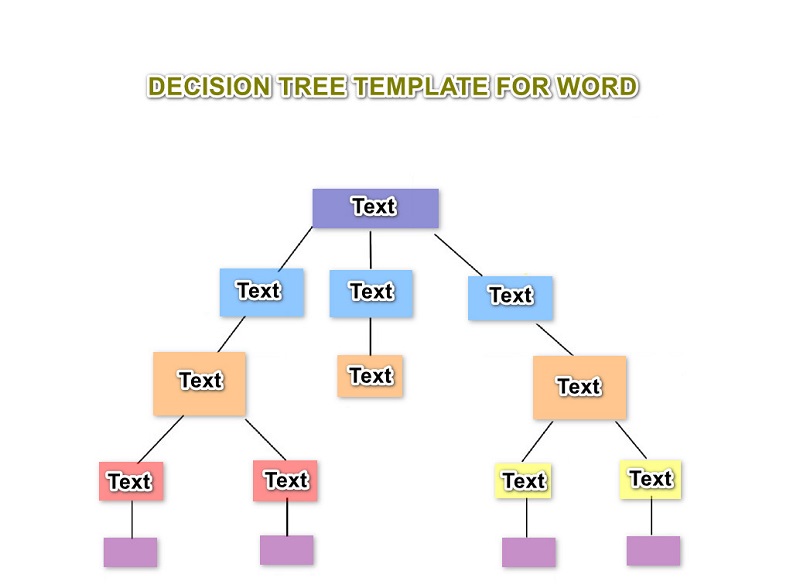
Vytvorenie tejto šablóny rozhodovacieho stromu pre Word je jednoduché. Na vytvorenie obdĺžnikového tvaru stačí použiť nástroj Tvary. Budete tiež potrebovať segmenty čiar, ktoré môžete vidieť na paneli Tvary. Spojte tvary pomocou segmentov čiar a vytvorte vetvy pre váš rozhodovací strom. Okrem toho je táto šablóna rozhodovacieho stromu pre Word ľahko zrozumiteľná a môžete ju exportovať a zdieľať so svojím tímom.
Šablóna rozhodovacieho stromu pre Excel
Mnoho profesionálov tiež používa program Microsoft Excel na vytvorenie jedinečného rozhodovacieho stromu. Microsoft Excel je tabuľkový procesor na organizovanie čísel a údajov pomocou vzorcov a funkcií. Vedeli ste však, že rozhodovací strom môžete vytvoriť aj pomocou programu Microsoft Excel? Okrem toho mnohí začiatočníci uprednostňujú používanie programu Microsoft Excel na vytváranie rozhodovacích stromov, pretože pomocou tohto softvéru môžete jednoducho vytvoriť rozhodovací strom pomocou grafickej funkcie SmartArt. Rovnako ako vyššie uvedené nástroje si túto aplikáciu môžete stiahnuť do všetkých operačných systémov. Ak teda chcete použiť šablónu rozhodovacieho stromu v Exceli, pokračujte v čítaní nižšie.
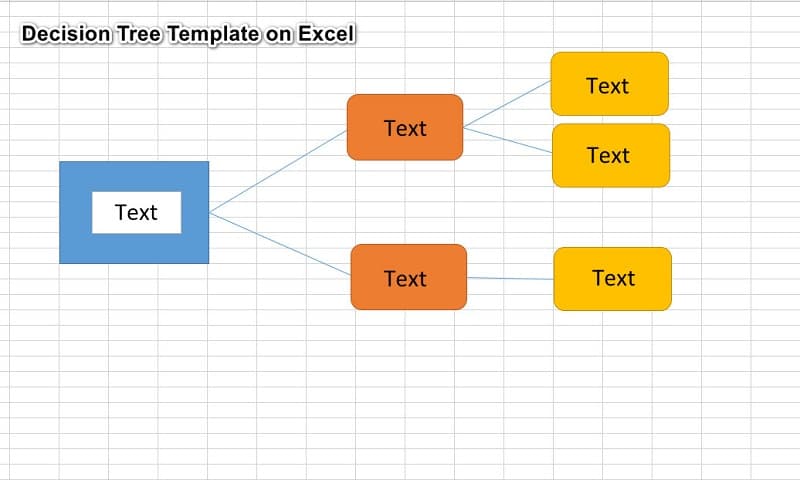
Vytvorenie tejto šablóny rozhodovacieho stromu je jednoduché. Pomocou grafických funkcií SmartArt programu Excel môžete použiť tvary a segmenty čiar potrebné na vytvorenie rozhodovacieho stromu. Ak chcete použiť tvary a čiary, prejdite na Vložiť > SmartArt na paneli Ilustrácie. A tam uvidíte všetky tvary, ktoré môžete použiť na vytvorenie vynikajúceho diagramu rozhodovacieho stromu. Okrem toho môžete podľa potreby zmeniť farbu výplne tvarov.
Časť 2. Príklady rozhodovacieho stromu
Predtým, ako prejdeme k príkladom rozhodovacieho stromu, najprv jednoducho vysvetlíme štruktúru rozhodovacieho stromu. Každý rozhodovací strom má tri časti:
◆ Koreňový uzol
◆ Listový uzol
◆ Pobočky
Tieto tri časti tvoria rozhodovací strom. Bez ohľadu na typ rozhodovacieho stromu, vždy sa začína konkrétnym rozhodnutím. A toto rozhodnutie je znázornené rámčekom, ktorý sa nazýva koreňový uzol. Súčasne koreňový uzol a listové uzly obsahujú niektoré otázky, na ktoré musíte odpovedať, čo vedie ku konečnej odpovedi alebo záveru.
Príklad 1. Osobný rozhodovací strom
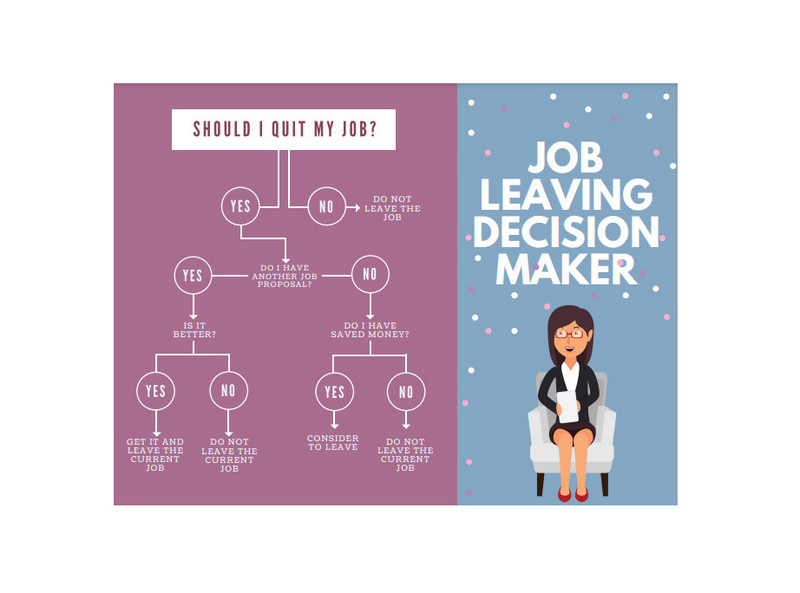
Toto je ukážka rozhodovacieho stromu, ktorý zobrazuje, či by ste mali ukončiť svoju prácu. Pred odchodom zo zamestnania musíte zvážiť niekoľko dôležitých rozhodnutí a otázok. Preto vám tento strom rozhodovania môže pomôcť rozhodnúť sa.
Príklad 2. Finančný rozhodovací strom
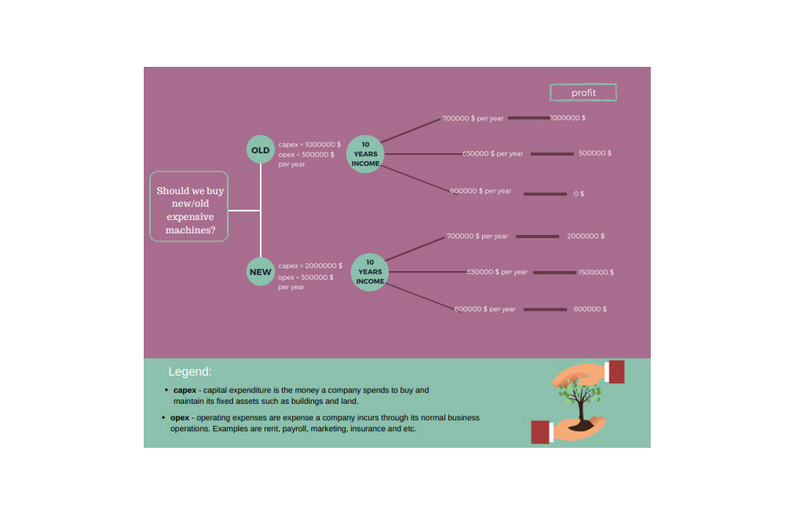
Tento príklad rozhodovacieho stromu predstavuje finančný dôsledok investície do nových alebo starých strojov. Napríklad chcete investovať do nového alebo starého stroja. Pomocou rozhodovacieho stromu môžete podrobne odpovedať na všetky otázky a možnosti bez toho, aby ste trpeli nesprávnymi následkami.
Príklad 3. Rozhodovací strom projektového manažmentu
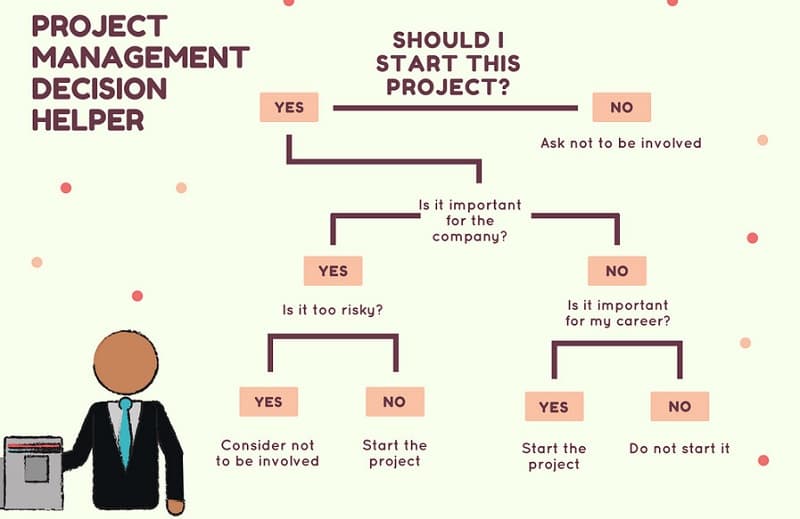
Tento príklad je rozhodovacím stromom osoby, ktorá sa rozhoduje, či začať projekt alebo nie. A ste napríklad IT profesionál a rozhodujete sa, či potrebujete začať nový projekt alebo nie. Pred rozhodnutím musíte zvážiť všetky možné výsledky a dôsledky.
Tieto príklady rozhodovacieho stromu s riešeniami vám určite pomôžu pochopiť, ako vytvoriť rozhodovací strom. Bez ohľadu na to, v akej situácii sa nachádzate, pokiaľ potrebujete robiť rozhodnutia, na profesionálne a efektívne rozhodovanie môžete použiť rozhodovací strom.
Časť 3. Bonus: Tvorca rozhodovacieho stromu
Teraz, keď ste sa naučili, ako spustiť rozhodovací strom, otázka znie, aká je najlepšia aplikácia na vytvorenie rozhodovacieho stromu?
MindOnMap je tvorca diagramov, ktorý vám umožňuje vytvoriť jednoduchý rozhodovací strom. Pomocou pravej mapy alebo stromovej mapy môžete vytvoriť vynikajúci rozhodovací strom, ktorý môžete zdieľať s ostatnými. Okrem toho má mnoho tvarov a ikon, ktoré môžete použiť, aby váš rozhodovací strom vyzeral profesionálne. Na MindOnMap je dokonca fantastické, že má pripravené šablóny, ku ktorým máte prístup, ak nechcete začínať od nuly. MindOnMap je užívateľsky prívetivá aplikácia, takže ak ste začiatočník, nebudete to mať s používaním tohto nástroja ťažké. Okrem toho je bezplatný a prístupný vo všetkých webových prehliadačoch, ako sú Google, Firefox a Safari.
Bezpečné sťahovanie
Bezpečné sťahovanie
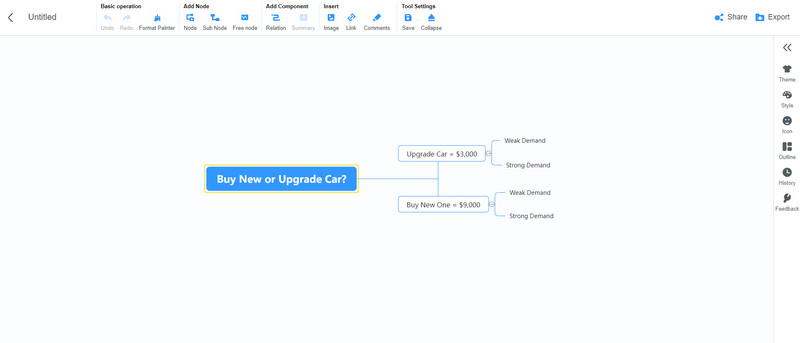
Časť 4. Časté otázky o šablónach a príkladoch rozhodovacieho stromu
Môže mať rozhodovací strom tri vetvy?
Áno. Rozhodovací strom má tri druhy uzlov a vetiev. Preto môže mať rozhodovací strom tri alebo viac vetiev.
Aká je nevýhoda použitia rozhodovacieho stromu?
Jednou z nevýhod vytvárania rozhodovacieho stromu je, že sú nestabilné v porovnaní s inými diagramami prediktora rozhodovania.
Aký je rozdiel medzi rozhodovacím stromom a vývojovým diagramom?
Vývojové diagramy sú diagramy používané na popis aktivít zahrnutých v projekte. Na porovnanie, rozhodovacie stromy sú diagramy len pre jednotlivé klasifikácie.
Záver
Vyššie sú zadarmo šablóny rozhodovacích stromov a príklady môžete použiť na vytvorenie rozhodovacieho stromu. Takže, ak ste tŕňmi v komplexnom probléme, s ktorým sa musíte vysporiadať, rozhodovací strom je skvelý spôsob, ako nájsť riešenie. A ak hľadáte najlepšieho tvorcu rozhodovacieho stromu, potom MindOnMap je tu, aby vám pomohol.


Vytvorte si myšlienkovú mapu, ako sa vám páči








